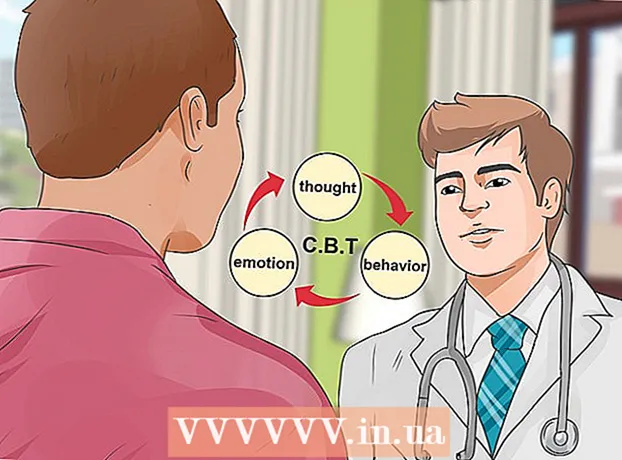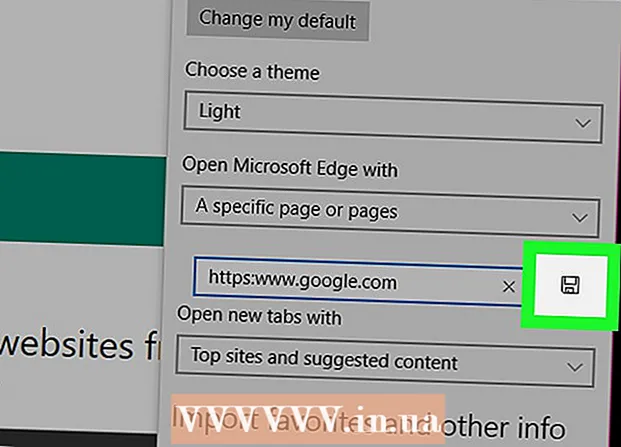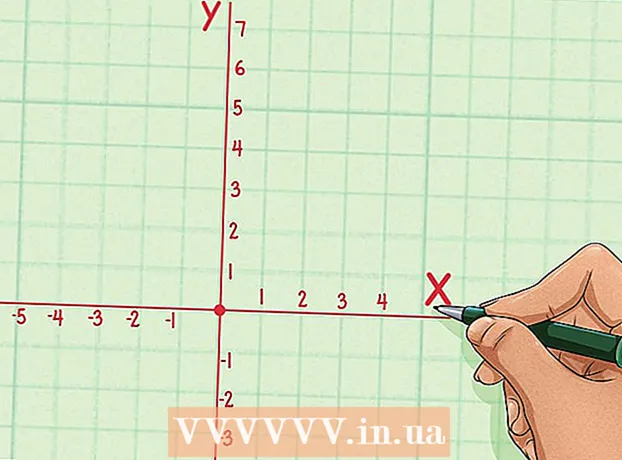Müəllif:
Roger Morrison
Yaradılış Tarixi:
25 Sentyabr 2021
YeniləMə Tarixi:
1 İyul 2024
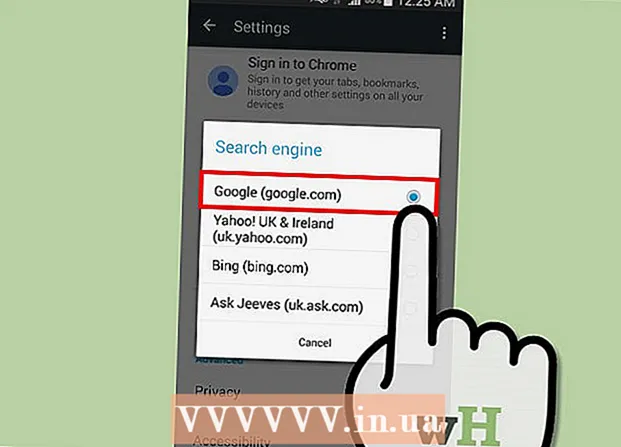
MəZmun
- Addımlamaq
- Metod 7-dən 1: Internet Explorer
- Metod 7-dən 2: Mozilla Firefox
- Metod 7-dən 3: Chrome
- Metod 7-dən 4: Safari
- Metod 7-dən 5: Opera
- Metod 7-dən 6: iPhone / iPad
- Metod 7-dən 7: Android
- Göstərişlər
Əksər brauzerlər standart axtarış motorlarını Google-a qururlar. Bununla birlikdə, kompüterinizdəki zərərli proqram təminatı və ya müəyyən əlavə və uzantılar bu axtarış motorunu öz axtarış motoru ilə əvəz edə bilər. Internet Explorer istifadə edirsinizsə, Bing-dən Google-a keçməyi düşünmək istəyə bilərsiniz. Bunun necə olduğunu öyrənmək üçün aşağıdakı 1-ci addıma baxın.
Addımlamaq
Metod 7-dən 1: Internet Explorer
 Internet Explorer'ı açın.
Internet Explorer'ı açın. Brauzerinizin yuxarı sağ küncündə dişli simgesini vurun. Ötürücü nişan tapılmırsa, Alətlər menyusunu vurun.
Brauzerinizin yuxarı sağ küncündə dişli simgesini vurun. Ötürücü nişan tapılmırsa, Alətlər menyusunu vurun.  "Əlavələri idarə et" düyməsini vurun.
"Əlavələri idarə et" düyməsini vurun. "Axtarış motorları" nı seçin.
"Axtarış motorları" nı seçin. "Google" seçin.
"Google" seçin. "Varsayılan axtarış motoru olaraq qur" düyməsini vurun.
"Varsayılan axtarış motoru olaraq qur" düyməsini vurun.- Google mövcud deyilsə, sol alt küncdə "Daha çox axtarış motoru tap" düyməsini vurun.
- Dialoq qutusundan Google seçin.
- "Əlavə et" düyməsini vurun.
- "Bağla" düyməsini basın.
Metod 7-dən 2: Mozilla Firefox
 Firefox'u açın.
Firefox'u açın. Axtarış çubuğunu tapın. Bu, ekranın yuxarı hissəsindəki ünvan çubuğunun sağında yerləşir. Axtarış çubuğunun solundakı kiçik aşağı oxu vurun.
Axtarış çubuğunu tapın. Bu, ekranın yuxarı hissəsindəki ünvan çubuğunun sağında yerləşir. Axtarış çubuğunun solundakı kiçik aşağı oxu vurun.  Açılan menyudan "Axtarış motorlarını idarə et ..." seçimini seçin.
Açılan menyudan "Axtarış motorlarını idarə et ..." seçimini seçin. Google seçin. Axtarış motorları siyahısının yuxarısına aparın.
Google seçin. Axtarış motorları siyahısının yuxarısına aparın. - Google'u seçin və Google ən yaxşı axtarış motoru olana qədər "Yuxarıya köçür" seçimini tıklaya bilərsiniz.
- Google siyahıda deyilsə, "Varsayılanları bərpa et" seçimini seçin. Google indi görünməlidir.
 "Tamam" düyməsini vurun.
"Tamam" düyməsini vurun.
Metod 7-dən 3: Chrome
 Google Chrome'u açın.
Google Chrome'u açın. Google Chrome menyusunu vurun.
Google Chrome menyusunu vurun. "Ayarlar" düyməsini basın (seçim menyusunun aşağı hissəsinə yaxın).
"Ayarlar" düyməsini basın (seçim menyusunun aşağı hissəsinə yaxın). Axtarış hissəsini tapın.
Axtarış hissəsini tapın. Google seçin.
Google seçin.- Google mövcud deyilsə, "Axtarış motorlarını idarə et ..." düyməsinə vurun.
- Google-u siyahıya əlavə edin.
- "Bitti" düyməsini vurun.
Metod 7-dən 4: Safari
 Safari açın.
Safari açın. Tapşırıq çubuğunda Safari-yə vurun və "Tercihlər" i açın.
Tapşırıq çubuğunda Safari-yə vurun və "Tercihlər" i açın. "Ümumi" sekmesini vurun.
"Ümumi" sekmesini vurun. "Varsayılan Axtarış Sistemi" menyusunu vurun. Google seçin və Tercihlər pəncərəsini bağlayın.
"Varsayılan Axtarış Sistemi" menyusunu vurun. Google seçin və Tercihlər pəncərəsini bağlayın.
Metod 7-dən 5: Opera
 Opera açın.
Opera açın. Brauzerin sol üst küncündə Opera düyməsini vurun.
Brauzerin sol üst küncündə Opera düyməsini vurun. Açılan menyudan "Ayarlar" seçimini seçin
Açılan menyudan "Ayarlar" seçimini seçin  Axtarış bölməsini tapın.
Axtarış bölməsini tapın. Varsayılan axtarış motoru olaraq Google seçin.
Varsayılan axtarış motoru olaraq Google seçin. Parametrlər pəncərəsini bağlayın.
Parametrlər pəncərəsini bağlayın.
Metod 7-dən 6: iPhone / iPad
 İPhone ana ekranınızdakı Ayarlar tətbiqinə keçin.
İPhone ana ekranınızdakı Ayarlar tətbiqinə keçin. Safari görənə qədər aşağıya fırladın.
Safari görənə qədər aşağıya fırladın. Safari'yə vurun.
Safari'yə vurun. Axtarış motoru seçimini seçin və onu standart axtarış sistemi olaraq təyin etmək üçün Google seçin.
Axtarış motoru seçimini seçin və onu standart axtarış sistemi olaraq təyin etmək üçün Google seçin. Seçilmiş axtarış motorunun qarşısında bir onay işarəsi qoyulduğuna baxın.
Seçilmiş axtarış motorunun qarşısında bir onay işarəsi qoyulduğuna baxın. Ekranınızın sol üst küncündə yerləşən Safari düyməsini vuraraq əsas Safari ekranına qayıdın.
Ekranınızın sol üst küncündə yerləşən Safari düyməsini vuraraq əsas Safari ekranına qayıdın.
Metod 7-dən 7: Android
 Brauzeri açın. Əksər Android cihazları Chrome brauzerindən istifadə edir. Menyu düyməsinə vurun.
Brauzeri açın. Əksər Android cihazları Chrome brauzerindən istifadə edir. Menyu düyməsinə vurun.  Ayarlara gedin ".
Ayarlara gedin ". "Axtarış motoru" ya da "Əsas səhifəni qur" u tapın və vurun
"Axtarış motoru" ya da "Əsas səhifəni qur" u tapın və vurun  Bunun üzərinə vuraraq Google seçin.
Bunun üzərinə vuraraq Google seçin.
Göstərişlər
- Axtarış motorunuz başqa birinə dəyişməyə davam edərsə, onu Google-a qaytardıqdan sonra da, bunun üçün zərərli proqramlar cavabdeh ola bilər. Kompüterinizdən silməyə çalışın.